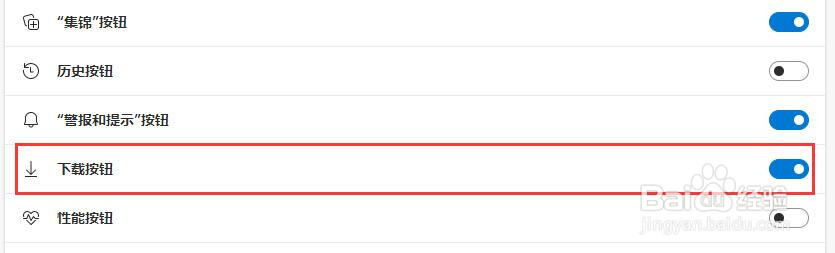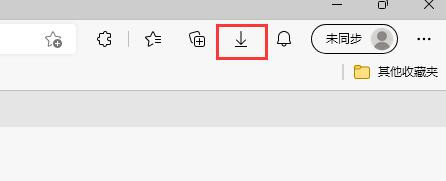1、打开Microsoft Edge浏览器后,点击右上角的三个点按钮。

2、下拉列表窗口中点击设置按钮。
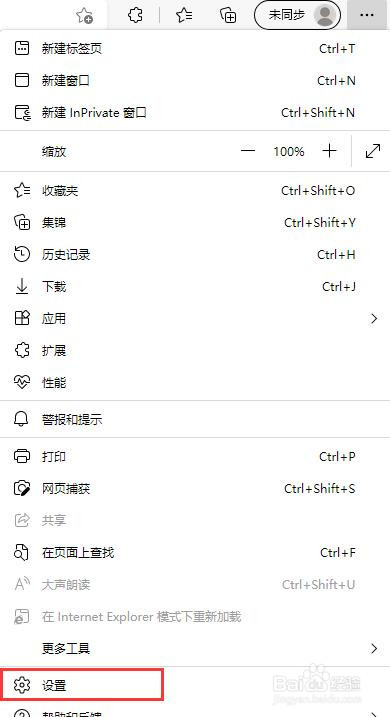
3、打开设置页面后,点击左侧的外观选项。

4、在外观设置页面找到图中的下载按钮,点击右侧的开关按钮。
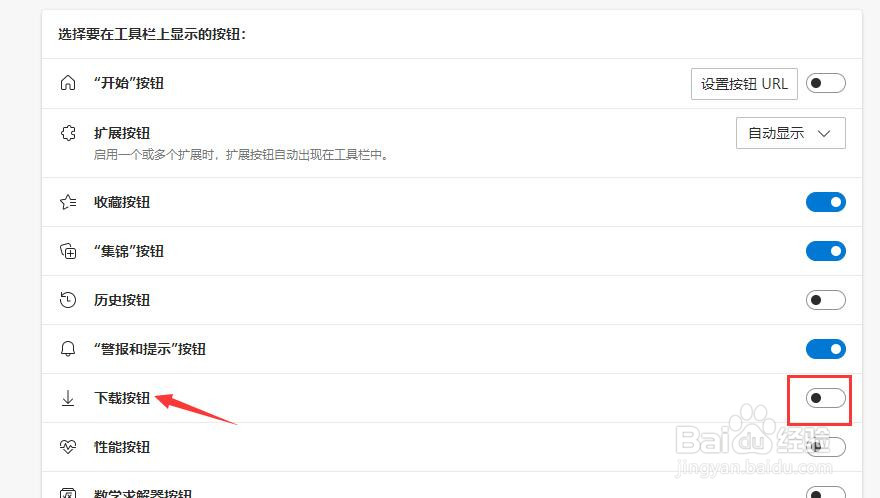
5、按钮变为蓝色即可打开下载按钮,在浏览器工具栏即可看到下载按钮了。
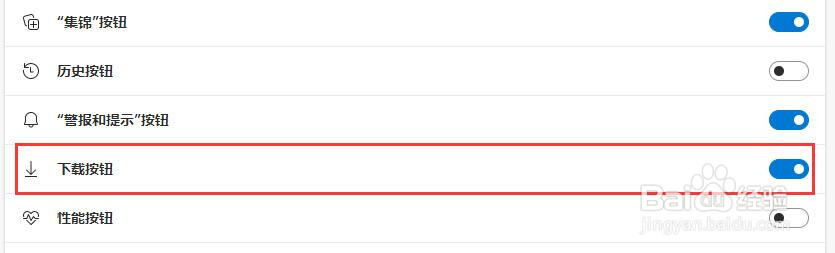
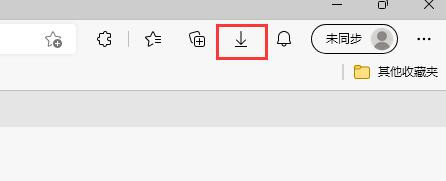
时间:2024-11-15 09:50:16
1、打开Microsoft Edge浏览器后,点击右上角的三个点按钮。

2、下拉列表窗口中点击设置按钮。
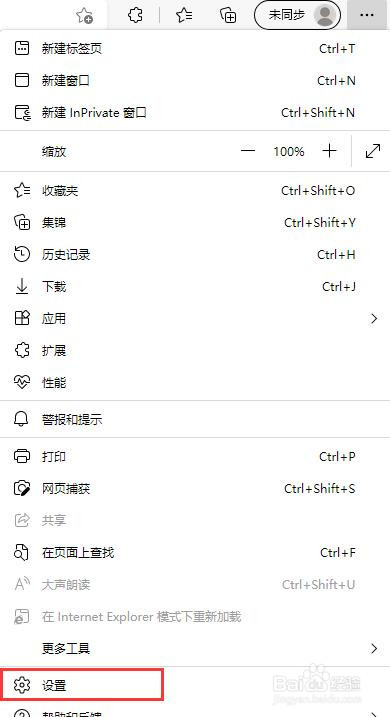
3、打开设置页面后,点击左侧的外观选项。

4、在外观设置页面找到图中的下载按钮,点击右侧的开关按钮。
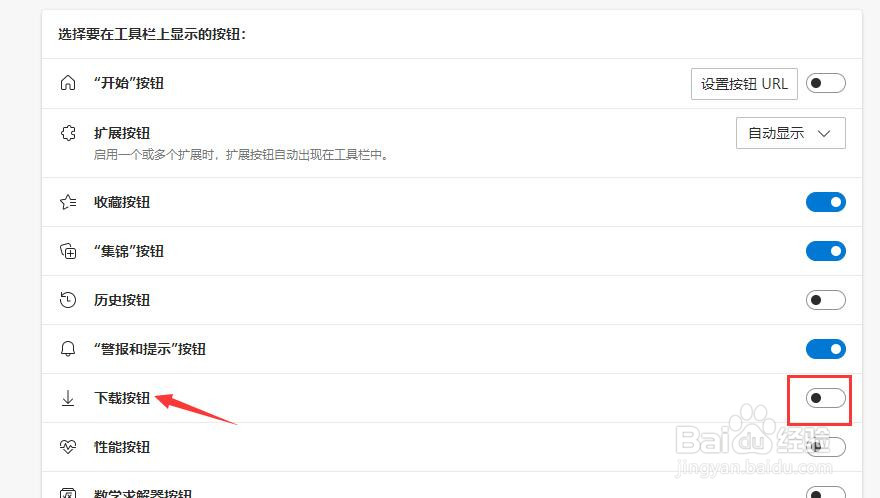
5、按钮变为蓝色即可打开下载按钮,在浏览器工具栏即可看到下载按钮了。